Sida loo beddelo ama loo beddelo goobaha WiFi Router kaaga?
Ku dhawaad dhammaan jiheeyayaasha Wi-Fi-ga(Wi-Fi) casriga ah waxay ku qalabaysan yihiin qaabaynta qaabaynta oo aad ka geli karto biraawsarkaaga shabakadda oo aad u isticmaasho si aad u dejiso dookhyadaada. Marka, haddii aadan waligaa fiiro gaar ah siin routerkaaga, waa waqtigii aad baran lahayd sida loo galo oo loo beddelo Settings WiFi Router(change WiFi Router Settings) . Waxaan u isticmaalnay sawir- qaadista JIO -(JIO –) oo markaa goobaha dhabta ahi way ku kala duwanaan karaan kiiskaaga - laakiin nidaamku wuu sii ahaanayaa wax ka badan ama ka yar sidiisii.
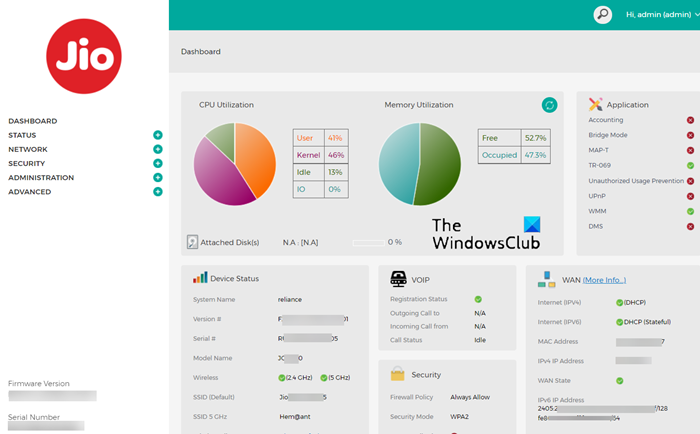
Sidee baad u gelisaa habaynta routerkaaga?
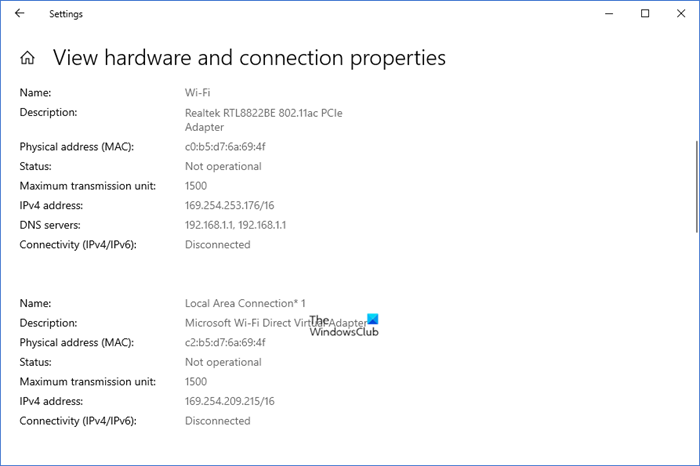
Daar(Fire) browserkaaga oo ku qor cinwaanka IP-ga ee router-ka. Waxaad ka heli doontaa albaabka caadiga ah ee IP-ga adoo isticmaalaya Network Settings > View qalabka iyo guryaha isku xirka ee Windows . Marka xigta(Next) , geli magaca isticmaalaha (caadiyan waa admin by default) iyo erayga sirta ah (caadiyan waa maran by default), ka dibna riix OK ama Log in . Markaad gasho waxaad arki doontaa Dashboardkaaga(Dashboard) .
Sideen u wanaajiyaa habaynta router-ga bilaa-waayirka ah?
Markaad gasho goobaha router-kaaga WiFi , waxaad ka faa'iidaysan kartaa qaar ka mid ah sifooyinka horumarsan ee routerkaaga, kuwaas oo qaar badan oo ka mid ah laga yaabo inaad ogaato markii ugu horeysay. Tusaale ahaan, waxaad bedeli kartaa kuwan soo socda-
- Beddel cinwaanka IP ee router
- Beddel qaabka dariiqa
- Beddel Nidaamka Dab-damiska ee Default
- Oggolow ama diido shaandhaynta nuxurka
- Daar ama dami marinka marinka VPN
- Habee Kahortagga DoS/DDoS
Kahor intaadan bilaabin, hubi in routerku daaran yahay oo kumbiyuutarku uu ku xiran yahay shabakada.
Sida loo beddelo ama loo beddelo goobaha WiFi Router kaaga ?
1] Beddel cinwaanka IP ee router
Si aad u hesho kadinkaaga caadiga ah, marka hore, dhagsii badhanka Windows oo dooro Settings .
Marka xigta, dooro shabkada Shabakadda(Network) iyo Internetka Settings(Internet Settings) ka oo guji View hardware iyo guryaha isku xirka(View hardware and connection properties) .
Hoos ugu dhaadhac Gelida Gateway Default(Default gateway) oo koobi ku dheji ciwaanka (192.16X.XX.X) ee ciwaanka tab cusub.
Geli Username iyo Password -ka si aad u gasho goobaha router - ka.
U beddel shabkada Shabakadda(Network )
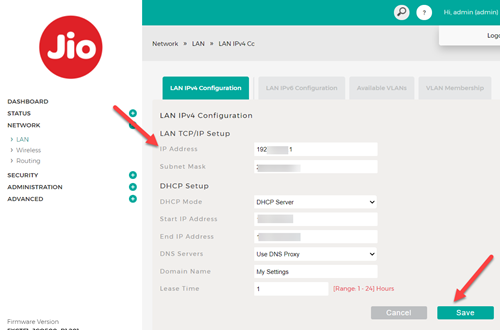
Sida qaabeynta LAN(LAN configuration) , beddel cinwaanka IP-ga. Kadibna, geli magac domain(Domain name) sax ah oo ku dhufo badhanka Save si aad u badbaadiso isbedelada.
2] Beddel habka dariiqa
Qaabka darida ayaa awood u siinaya shabakadaha gaarka ah ee IP ee isticmaala ciwaanada IP-ga ee aan diiwaangashanayn inay ku xidhmaan internetka(Internet) . Sidoo kale, maadaama ay qabato laba hawlood oo amniga iyo ilaalinta ciwaanka ah, waxa sida caadiga ah laga hirgeliyaa meelaha fog-fog. Waxaad u bedeli kartaa Routing Classic(Classic Routing) laakiin samaynta sidaas waxay ku soo celin doontaa dhammaan dejinta dekeddu inay khalad tahay.
Tag Shabakadda(Network ) tab oo dooro menu -ka Routing -ka.(Routing)
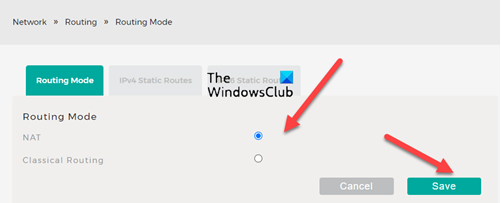
Midigta dooro habka la rabo. Sida caadiga ah, waxa loo dejiyay NAT . Habkan waxaa loogu talagalay ilaalinta ciwaanka IP-ga.
3] Beddel Nidaamka Dab-damiska ee Default
Firewall waa hannaan maamula socodka taraafikada shabakadaha ka dhexeeya shabakadaha ama martigeliyayaasha kuwaas oo ka shaqeeya meelo kala duwan oo amniga ah. Si loo bixiyo lakab dheeraad ah oo amniga ah naqshadeeyayaasha Shabakadda(Network) waxay inta badan ku daraan shaqeynta dab-damiska meelo aan ahayn wareegga shabakadda. Waxaad u kala bedeli kartaa Oggolow mar walba(Allow Always) iyo mar walba xannibi(Block Always) . Awood -siinta Firewall Had(Firewall Always) iyo jeer waxay hubisaa ka ilaalinta khataraha aan loo baahnayn.
4] shaandhaynta nuxurka
Inta badan router-yada waxay taageeraan shaandhaynta shabakad ku dhex jirta si ay u xannibaan ama u oggolaadaan goobo gaar ah. Tani waxay gacan ka geysaneysaa abuurista jawi badbaado leh oo loogu talagalay martida iyadoo xannibaysa gelitaanka macluumaadka aan habboonayn. Sidan oo kale, waxaad awood u siin kartaa shaandhaynta nuxurka(Content Filtering) inay ka xannibto ereyada muhiimka ah qaarkood inay ka soo muuqdaan natiijooyinkaaga.
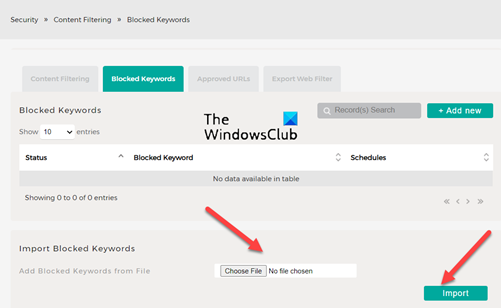
Kaliya ku dhufo Dooro File(Choose File) si aad u baadho meesha uu ku yaalo faylka aad ku dartay liiska ereyada muhiimka ah ee aad jeceshahay in aad xannibto oo ku dhufo badhanka Import .
Si la mid ah, waxaad ansixin kartaa oo keliya URL(URLs) -yada qaarkood , waxaad u aragtaa inay badbaado u yihiin baarista
5] Daar(Enable) ama dami fur-furka VPN
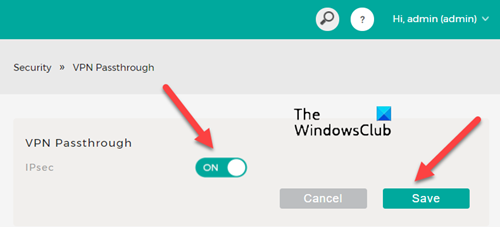
VPN Passthrough waa awood u sahlaysa qalab kasta oo ku xidhan router inuu sameeyo isku xidhka VPN dibadda ka ah. Tusaale ahaan, haddii aad jeclaan lahayd inaad ku xidho server-kaaga kombuyutarkaaga ama Desktop -ka, waxaad shid kartaa VPN Passthrough(VPN Passthrough) ee router kaaga si aad u gudbiso xidhmooyinka xogta ee ka imanaya macmiilka VPN si ay u gaadho (VPN)serverka VPN(VPN server) iyada oo loo marayo router.
6] Habee Kahortagga DoS/DDoS
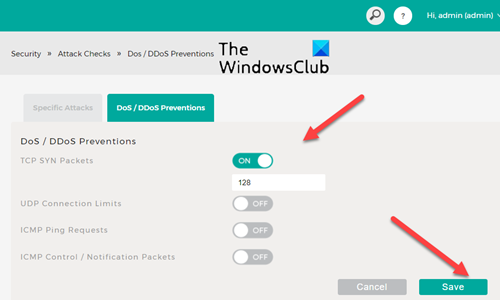
Macaamiishu waxay dalbanayaan ka-hortag adag oo ka dhan ah weerarrada DDoS(DDoS attacks) iyo khataraha kale ee amniga ee hantidooda shabakadeed. Dabeecadda DDoS aad bay u kala duwan tahay waxayna u dhaxayn kartaa mid yar iyo mid casri ah ilaa weyn iyo bakhti-dhaafka. Waa sababtaas awgeed, qaar badan oo ka mid ah Bixiyeyaasha Adeegga Intarneetka ayaa bixiya ilaalinta (Internet Service Providers)DDoS oo si buuxda loo maareeyay iyada oo loo marayo goobaha routerkooda.
Waxaan rajeyneynaa inaad u hesho boostada mid waxtar leh.
Fiiri qoraalkan haddii aadan awoodin inaad gasho bogga qaabeynta router adigoo isticmaalaya URL gal ama cinwaanka IP.
Related posts
Sida loo ilaaliyo oo loo ilaaliyo routerkaaga WiFi
Sida loo helo cinwaanka IP-ga ee Windows 10 - Raadinta Ciwaanka IP-ga
Kumbuyutarka Windows u rog WiFi Hotspot adoo isticmaalaya Isku xirka Internetka
[XALIYAY] WiFi Ku Xidhan Laakin Malaha Internet Windows 10
Sida loo Xakameeyo Xawaaraha Intarneetka ama Xaddiga Isticmaalayaasha WiFi
ASUS RT-AX92U: Faa'iidooyinka isticmaalka magacyada shabakadaha kala duwan ee koox kasta oo WiFi ah!
Ma ku xidhi kartaa router-ka Wireless-ka, laakiin kuma xidhi kara internetka?
Sida Loo Raadraaco Taariikhda Rooterka & La Socodka Dhaqdhaqaaqa Internetka
Dib u eegista Synology MR2200ac: Ma aha celceliska nidaamka WiFi mesh!
Isticmaal NetSpot WiFi Analyzer si aad u aqoonsato kanaalka ugu fiican ee Wi-Fi kaaga
Sida Loo Demiyo Adabtarka Shabakadda WiFi ee Virtual gudaha Windows 8.1
ASUS RT-AX92U dib u eegis: Nidaamkii ugu horreeyay ee AiMesh WiFi oo leh Wi-Fi 6!
Sida loo isticmaalo iPhone kaaga sidii goob WiFi ah
8 tilaabo oo lagu hagaajinayo xawaaraha WiFi ee router ASUS ama nidaamka mesh Lyra
10 Siyaabood Oo Lagu Hagaajiyo Android Ku Xidhan WiFi Laakin Internet La'aan
Dib u eegista ASUS RT-AC67U: Nidaamka WiFi AiMesh ee ugu jaban!
Dib u eegista Tenda nova MW6: Maxaad ka helaysaa nidaamka WiFi mesh ee ugu jaban?
4 siyaabood oo aad ku baran karto eraygaaga sirta ah ee WiFi gudaha Windows 10, marka aad ilowdo
Su'aalo fudud: Waa maxay MU-MIMO gudaha WiFi? Ma u baahanahay?
Dib u eegista TP-LINK HS100: Furaha smart ee la awoodi karo oo leh isku xirka WiFi!
